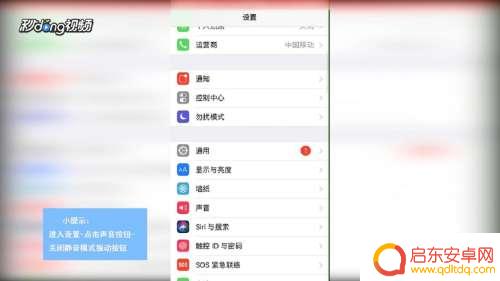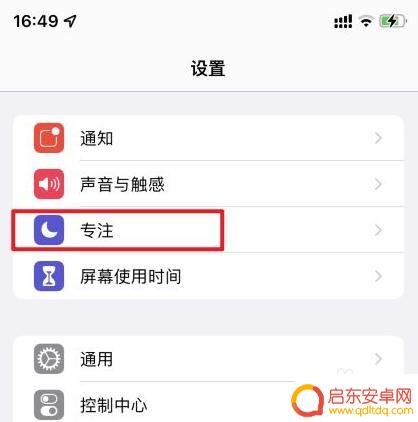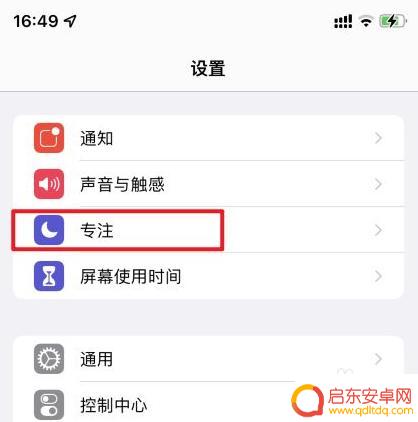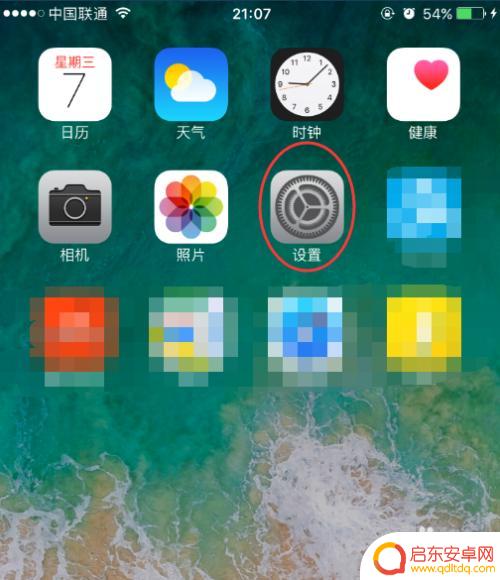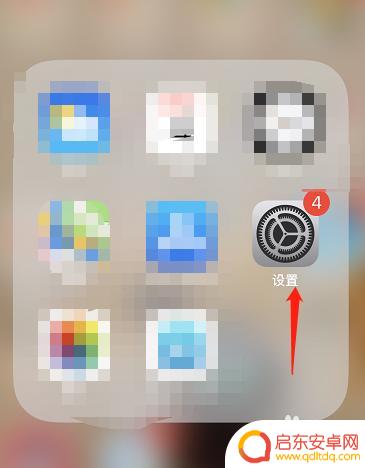iphone手机自动静音 iPhone怎么在休息时间自动调整静音模式
在现代社会手机已经成为人们生活中不可或缺的工具,随之而来的问题就是在休息时间或会议等需要安静的场合,手机的铃声常常会打扰到周围的人。为了解决这一问题,iPhone手机提供了自动静音的功能,让用户可以在特定的时间段内自动调整手机的静音模式,让生活更加便利和舒适。接下来我们就来看看iPhone手机如何实现在休息时间自动调整静音模式。
iPhone怎么在休息时间自动调整静音模式
具体方法:
1.首先,我们先介绍一下iPhone手动静音的方法。点击手机上面的设置功能,进入手机的系统设置,如图所示。
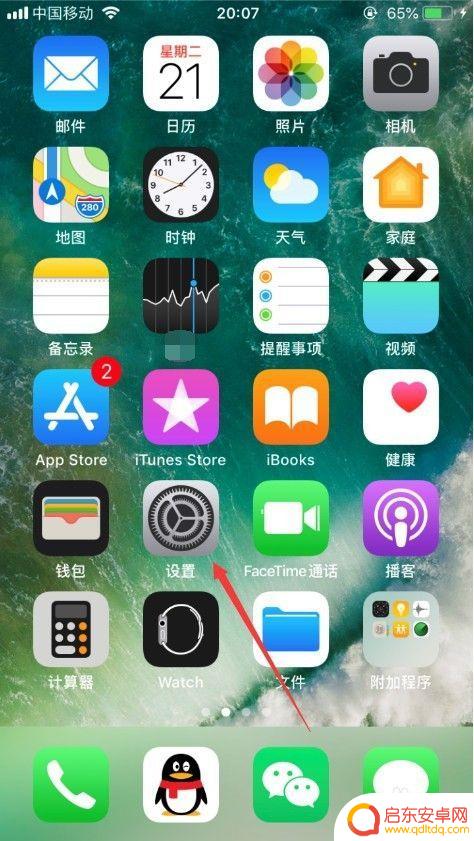
2.进入设置之后,选择“勿扰模式”,如图所示。
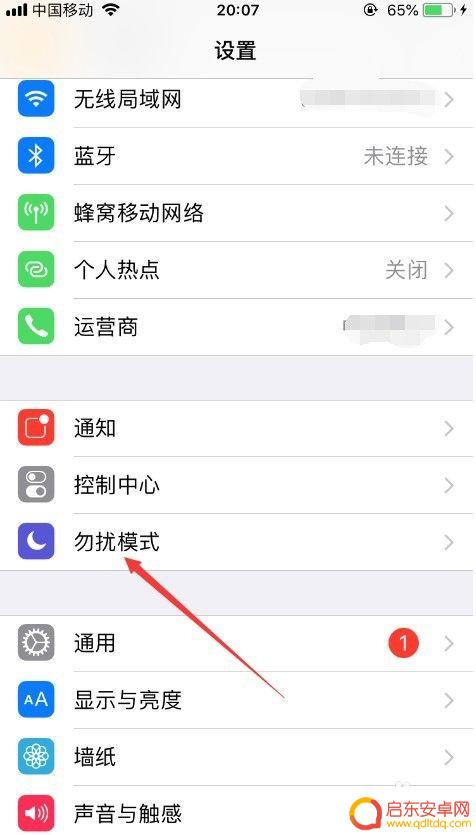
3.进入勿扰模式设置之后,默认勿扰模式是关闭的,如图所示。
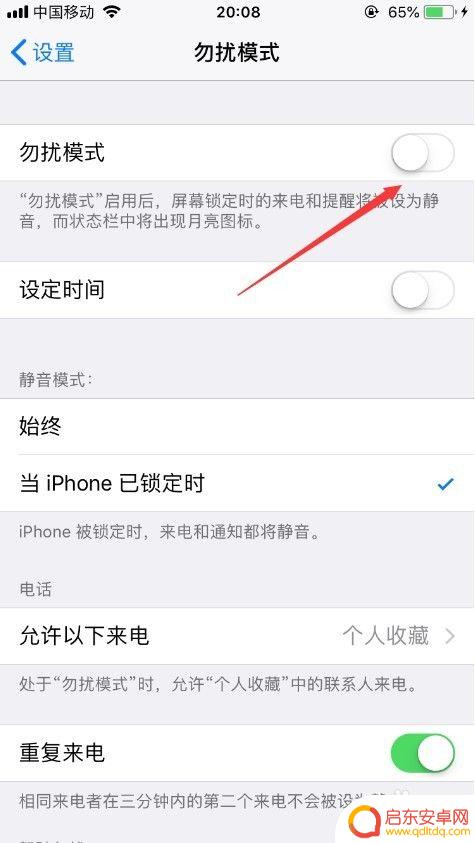
4.我们可以把勿扰模式后面的按钮打开,打开之后手机的来电和提醒都将会被设置为静音,如图所示。
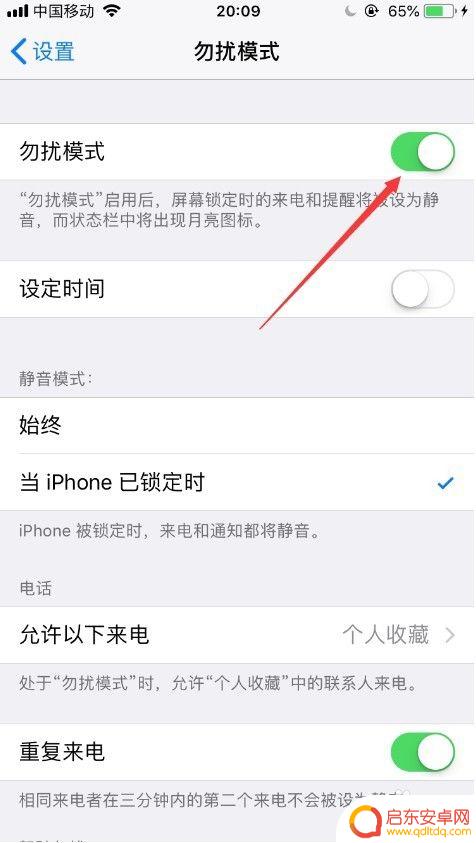
5.我们也可以直接向上滑动屏幕,点击快捷设置中的“月亮”按钮。也可以使手机进入勿扰模式,如图所示。
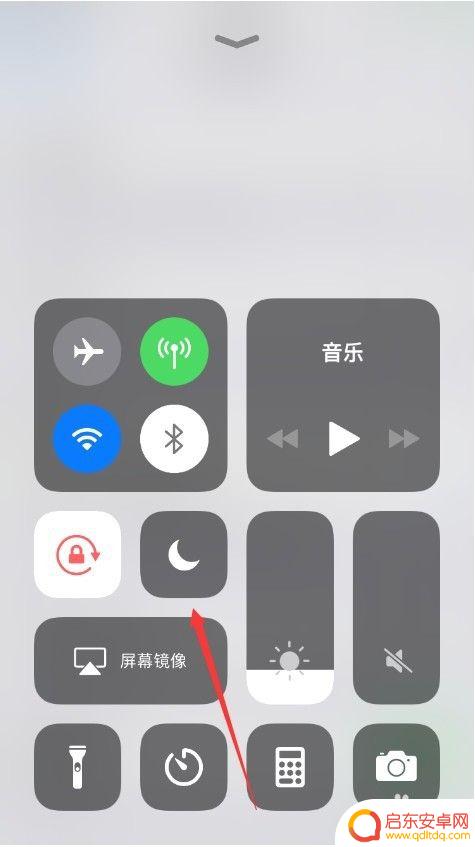
6.如果你不想每次都手动开启勿扰模式,那么iPhone也可以自动开启勿扰模式。点击“设定时间”即可,那么iPhone在到达设置的时间段之后,会自动静音,如图所示。
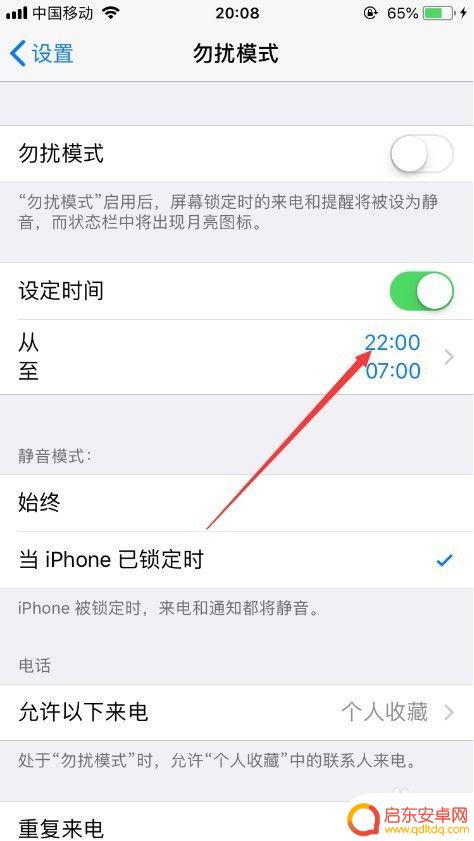
7.当然,这个时间段也是可以自设置的,可以随便设置静音时间段,如图所示。
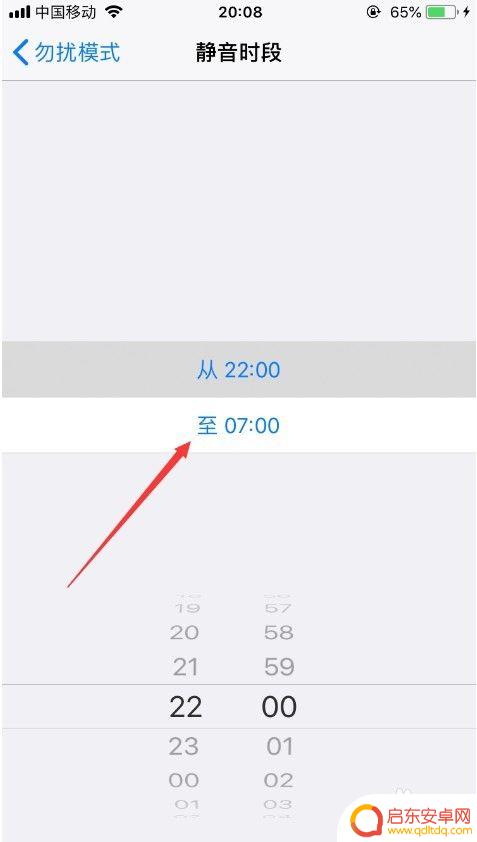
8.以上就是iphone手机自动静音的方法介绍,希望可以帮到大家。
以上是关于如何自动将iPhone手机静音的全部内容,如果您遇到这种情况,可以按照以上方法进行解决,希望对大家有所帮助。
相关教程
-
苹果手机怎么关闭静音时的震动 如何在苹果iPhone手机上关闭静音模式下的振动
在使用苹果iPhone手机时,我们通常会将手机调成静音模式,以避免在公共场合或夜间使用时产生不必要的干扰,然而,在静音模式下,当有来电或通知时,手...
-
苹果手机为什么会自动关闭静音模式 iPhone静音模式自动切换怎么办
iPhone手机在静音模式时窹会自动切换为响铃模式,这种情况往往让使用者感到困扰,造成这种现象的原因有很多,可能是由于系统设置问题、软件bug或者硬件故障所致。为了解决这个问题...
-
苹果手机自动静音是怎么了 iPhone静音模式自动切换问题
最近许多iPhone用户反映他们的手机在未经操作的情况下自动进入静音模式,导致错过重要电话和信息,这一问题让人困扰不已,不仅影响了日常生活的便利性,还可能带来一些不必要的麻烦。...
-
苹果手机为什么一直提示静音模式开启 iPhone静音模式自动切换怎么办
在现代社会中苹果手机已经成为了很多人生活中不可或缺的一部分,有时候我们可能会遇到一个令人困惑的问题——苹果手机为什么一直提示静音模式开启?这种情况很可能是因为iPhone静音模...
-
如何让苹果手机半夜静音 iPhone夜间来电自动静音设置方法
在现代社会中手机已经成为人们生活中不可或缺的重要工具,苹果手机的来电铃声在夜间响起可能会打扰到他人休息,因此如何让苹果手机在半夜自动静音成为了很多人关注的话题。幸运的是苹果手机...
-
苹果手机怎么调声音模式 苹果手机怎么设置静音模式
苹果手机作为一款备受追捧的智能手机,其调节声音模式和设置静音模式的操作相当简单方便,用户只需在手机侧面的音量键上轻轻按压,即可切换到静音模式或震动模式。同时用户还可以在设置中自...
-
手机access怎么使用 手机怎么使用access
随着科技的不断发展,手机已经成为我们日常生活中必不可少的一部分,而手机access作为一种便捷的工具,更是受到了越来越多人的青睐。手机access怎么使用呢?如何让我们的手机更...
-
手机如何接上蓝牙耳机 蓝牙耳机与手机配对步骤
随着技术的不断升级,蓝牙耳机已经成为了我们生活中不可或缺的配件之一,对于初次使用蓝牙耳机的人来说,如何将蓝牙耳机与手机配对成了一个让人头疼的问题。事实上只要按照简单的步骤进行操...
-
华为手机小灯泡怎么关闭 华为手机桌面滑动时的灯泡怎么关掉
华为手机的小灯泡功能是一项非常实用的功能,它可以在我们使用手机时提供方便,在一些场景下,比如我们在晚上使用手机时,小灯泡可能会对我们的视觉造成一定的干扰。如何关闭华为手机的小灯...
-
苹果手机微信按住怎么设置 苹果手机微信语音话没说完就发出怎么办
在使用苹果手机微信时,有时候我们可能会遇到一些问题,比如在语音聊天时话没说完就不小心发出去了,这时候该怎么办呢?苹果手机微信提供了很方便的设置功能,可以帮助我们解决这个问题,下...